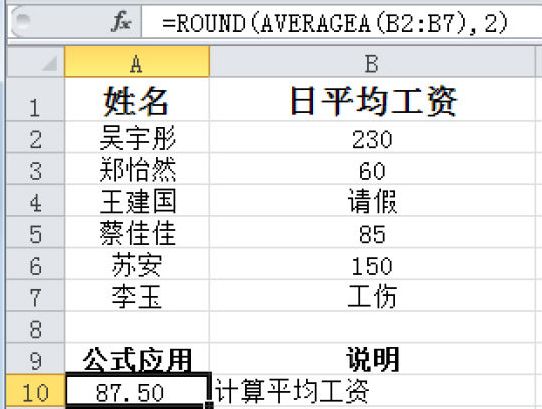AVERAGEA函数用于计算参数列表中数值的平均值(算术平均值)。其语法如下。
AVERAGEA(value1,value2,...)
其中参数value1,value2,…为需要计算平均值的1到255个单元格、单元格区域或数值。
【典型案例】某机械厂车间统计了该车间装配5台大型设备各自所需要的时间,其中一台不需要装备,所以将装备时间设置为“不可用”,现在需要按不同的类型统计装配设备的平均时间,并且计算所提供数据与空白数据的平均值。基础数据如图16-5所示。
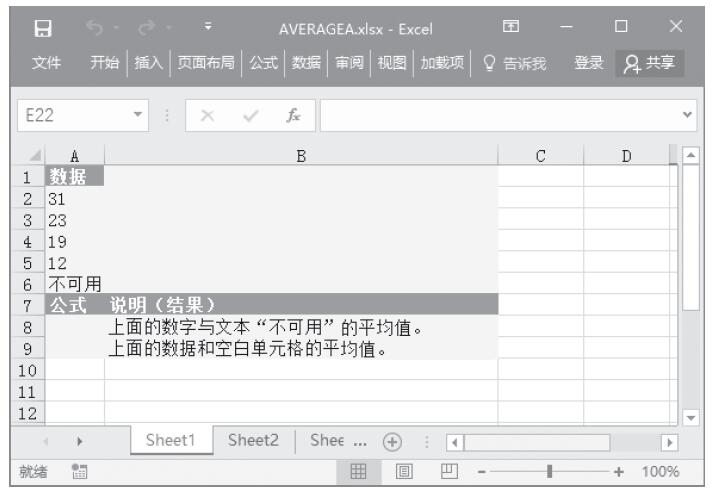
图16-5 基础数据
步骤1:打开例子工作簿“AVERAGEA.xlsx”。
步骤2:在单元格A8中输入公式“=AVERAGEA(A2:A6)”,用于计算上面的数字与文本“不可用”的平均值。对于没有装备时间的设备,AVERAGEA函数将自动忽略。
步骤3:在单元格A9中输入公式“=AVERAGEA(A2:A5,B2)”,用于计算上面的数据和空白单元格的平均值。计算结果如图16-6所示。
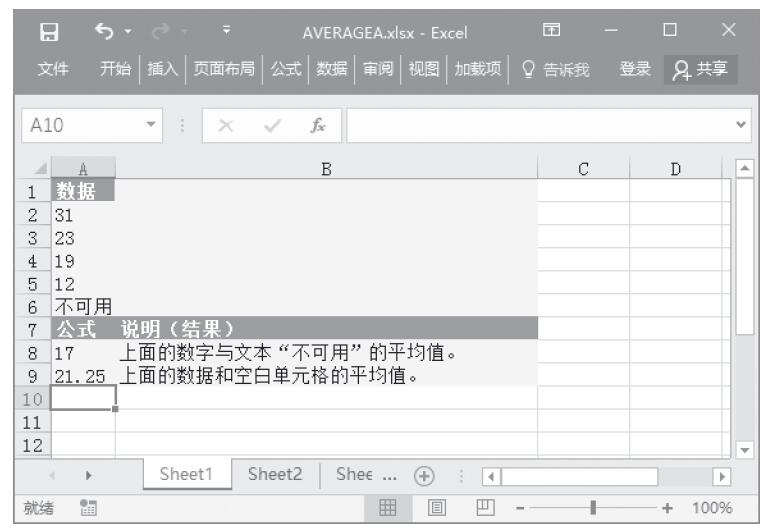
图16-6 计算结果